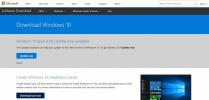Πώς να ενεργοποιήσετε / απενεργοποιήσετε τις ενέργειες πολυμέσων για τα πλήκτρα λειτουργίας
Τα πλήκτρα λειτουργίας στους φορητούς υπολογιστές μας διπλασιάζονται ως πλήκτρα πολυμέσων που μας επιτρέπουν να θέσουμε σε παύση / αναπαραγωγή βίντεο, Σίγαση / σίγαση των ηχείων, διαχείριση της έντασης ήχου, διαχείριση της φωτεινότητας της οθόνης, εναλλαγή του διακόπτη WiFi και έργο σε μια οθόνη. Εάν έχετε υπολογιστή, τότε είναι πιθανό το πληκτρολόγιο που χρησιμοποιείτε μαζί του να διαθέτει αποκλειστικά πλήκτρα για τις περισσότερες από αυτές τις λειτουργίες. Τα πλήκτρα λειτουργιών, δηλαδή τα πλήκτρα F1-F12 εκτελούν απλώς τις προεπιλεγμένες λειτουργίες τους χωρίς να χρειάζεται να κρατήσετε πατημένο ένα ειδικό πλήκτρο Fn στο πληκτρολόγιό σας. Οι φορητοί υπολογιστές είναι μια διαφορετική ιστορία και αν θέλετε να απενεργοποιήσετε τη λειτουργία πολυμέσων για αυτά τα πλήκτρα, υπάρχει μια απλή ρύθμιση στο BIOS που θα πρέπει να την απενεργοποιήσει. Εναλλακτικά, εάν τα πλήκτρα λειτουργιών αρνούνται να εκτελέσουν τις ενέργειες πολυμέσων με τις οποίες σχετίζονται, πρέπει να δείτε το BIOS του συστήματός σας για να το τακτοποιήσετε.
Πρέπει να μπείτε στο BIOS του συστήματος. Για να το κάνετε αυτό, θα πρέπει να πατήσετε επανειλημμένα το πλήκτρο Esc ή F2 στον φορητό υπολογιστή σας αμέσως μετά την ενεργοποίησή του. Το κλειδί που πρέπει να κρατήσετε πατημένο εμφανίζεται συνήθως κατά την εκκίνηση του συστήματός σας, αλλά εμφανίζεται για ένα δευτερόλεπτο στην καλύτερη περίπτωση και μπορεί να το χάσετε. Για να αποφύγετε την εικασία, το Google τι κλειδί πρέπει να κρατήσετε πατημένο για να ξεκινήσετε το BIOS. Για φορητούς υπολογιστές HP είναι το πλήκτρο Esc ή το πλήκτρο F10 (διαφέρει από μοντέλο σε μοντέλο) και για το Dell είναι το πλήκτρο F2.
Στο εσωτερικό, μεταβείτε στην καρτέλα Διαμόρφωση συστήματος και αναζητήστε τη λειτουργία πλήκτρων δράσης. Εάν τα πλήκτρα είναι ενεργοποιημένα, θα λειτουργούν ως πλήκτρα πολυμέσων από προεπιλογή. Για να χρησιμοποιήσετε τις πραγματικές λειτουργίες τους, θα πρέπει να κρατήσετε πατημένο το πλήκτρο Fn.

Η απενεργοποίηση της λειτουργίας πλήκτρων δράσης θα το κάνει έτσι ώστε τα πλήκτρα λειτουργιών να μην μπορούν πλέον να ελέγχουν την ένταση, την αναπαραγωγή πολυμέσων, τη φωτεινότητα κ.λπ. στην οθόνη σας. Απλώς απενεργοποιήστε το και αποθηκεύστε τις αλλαγές που κάνατε.

Εκκινήστε στην επιφάνεια εργασίας σας όπως συνήθως και τα πλήκτρα λειτουργιών θα κάνουν ό, τι έπρεπε να κάνουν, δηλαδή το F1 θα ανοίξει το διάλογο Βοήθειας για το τρέχουσα εφαρμογή, το F2 θα ανοίξει ένα νέο έγγραφο ανάλογα με τα άλλα ειδικά πλήκτρα λειτουργίας που κρατάτε μαζί του και το Alt + F4 θα κλείσει το τρέχον εφαρμογή / έγγραφο. Δεν θα χρειαστεί να κρατήσετε πατημένο το πλήκτρο Fn πλέον.
Ορισμένοι φορητοί υπολογιστές ενδέχεται να σας επιτρέψουν να ενεργοποιήσετε / απενεργοποιήσετε αυτήν τη λειτουργία μέσω του Windows Mobility Center. Οι φορητοί υπολογιστές πιθανότατα έρχονται συσκευασμένοι με μια εφαρμογή από τον κατασκευαστή που το καθιστά εύκολο να γίνει χωρίς να χρειάζεται να μεταβείτε στο BIOS. Αξίζει να δοκιμάσετε εάν ανησυχείτε για την αλλαγή κάτι στο BIOS. Απλώς πληκτρολογήστε Win + X και αναζητήστε τις ρυθμίσεις του πλήκτρου λειτουργίας στο Κέντρο φορητότητας των Windows.
Έρευνα
Πρόσφατες δημοσιεύσεις
PhotoSun 14: Ελαφρύ πρόγραμμα επεξεργασίας φωτογραφιών με εφέ & Ενσωμάτωση Facebook
Κάθε φορά, ένας νέος επεξεργαστής φωτογραφιών ρίχνει το καπέλο του ...
Ενεργοποιήστε την επιλογή "Εμφάνιση φακέλου και επιλογής αναζήτησης" εάν απενεργοποιηθεί από ιό στα Windows
Στα Windows, η πολιτική NoFolderOptions αποκρύπτει τις επιλογές φακ...
Τρόπος λήψης της ενημερωμένης έκδοσης για τους δημιουργούς της άνοιξης
ο Ενημέρωση δημιουργών Windows 10 Spring είναι τώρα διαθέσιμο παγκο...